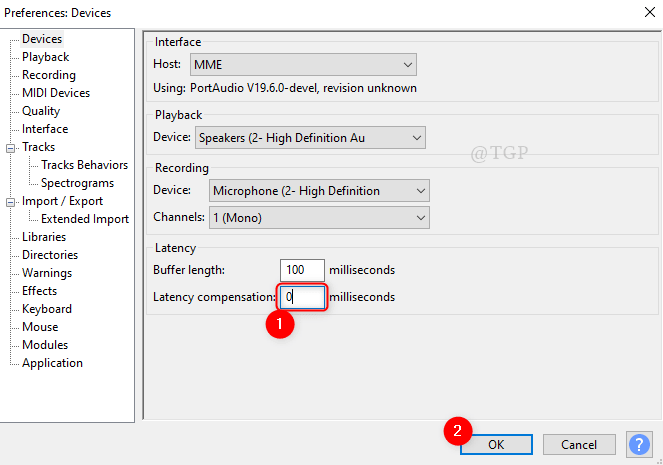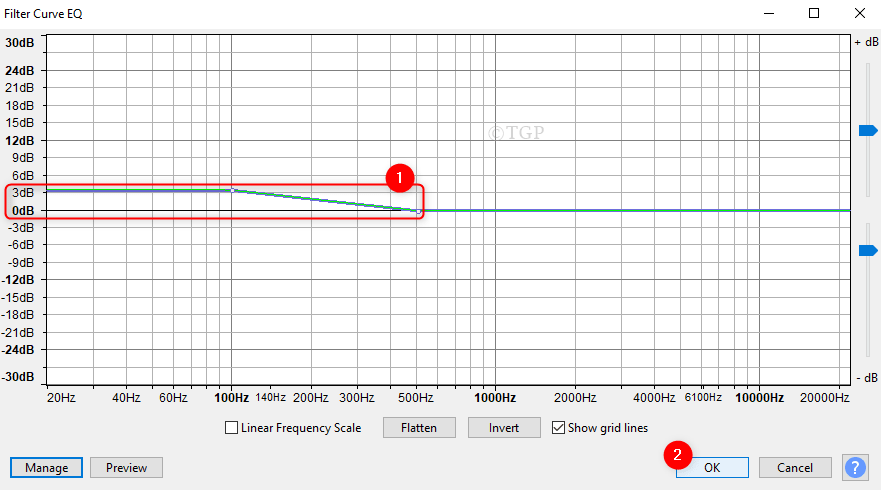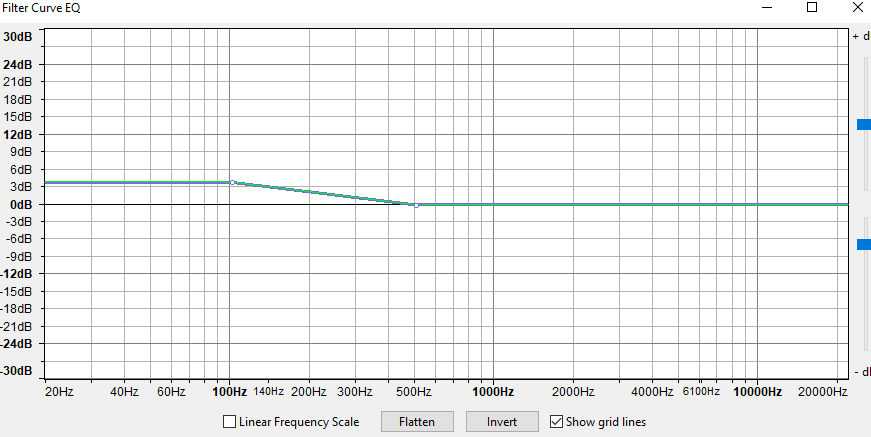פעמים רבות ייתכן שנצטרך להשבית את המיקרופון במערכת שלנו באופן זמני ולהפעיל אותו שוב מאוחר יותר. אך פעולה זו עלולה להוביל גם לסיבוכים כמו שאתה עשוי לגלות כי המיקרופון חסר במנהל ההתקנים לאחר השבתתו במאפייני הצליל.
למשל, אתה הולך אל לוח בקרה, לחץ על נשמע ואז הקלטה הכרטיסייה, ו השבת ה מִיקרוֹפוֹן על ידי לחיצה ימנית עליו. זה נעלם אוטומטית מה- הגדרות שמע טוב כמו ה מנהל התקן. נראה כי זו בעיה נפוצה ברבות מגרסאות Windows.
אין מה להיבהל, מכיוון שבתיבת הדו-שיח סאונד עצמו מסתתר פיתרון מהיר למדי. בואו נראה כיצד לפתור בעיה זו.
פתרון: על ידי בחירת הצג התקנים מושבתים מתפריט לחיצה ימנית
שלב 1: לחץ על מקש Windows + R יחד o המקלדת שלך כדי לעט את הפעל פקודה. בשדה החיפוש הקלד לוח בקרה ולחץ על להיכנס מקש במקלדת כדי לפתוח את לוח בקרה חַלוֹן.

שלב 2: בתוך ה לוח בקרה בחלון, בחר כדי צפה על ידי – אייקונים גדולים. ואז גלול מטה כדי למצוא נשמע. לחץ כדי לפתוח אותו.

שלב 3: בתוך ה נשמע בתיבת הדו-שיח, עבור לכרטיסייה הקלטה ולחץ באמצעות לחצן העכבר הימני על אחד המכשירים. בחר הצג מכשירים מושבתים מתפריט לחיצה ימנית. לאחר הבחירה הוא יסומן בסימון וכעת יופיע כל המכשירים המושבתים הנסתרים.

ללחוץ בסדר לצאת. כעת, בדוק בהגדרות ובמנהל ההתקנים, המיקרופון שלך אמור לחזור.